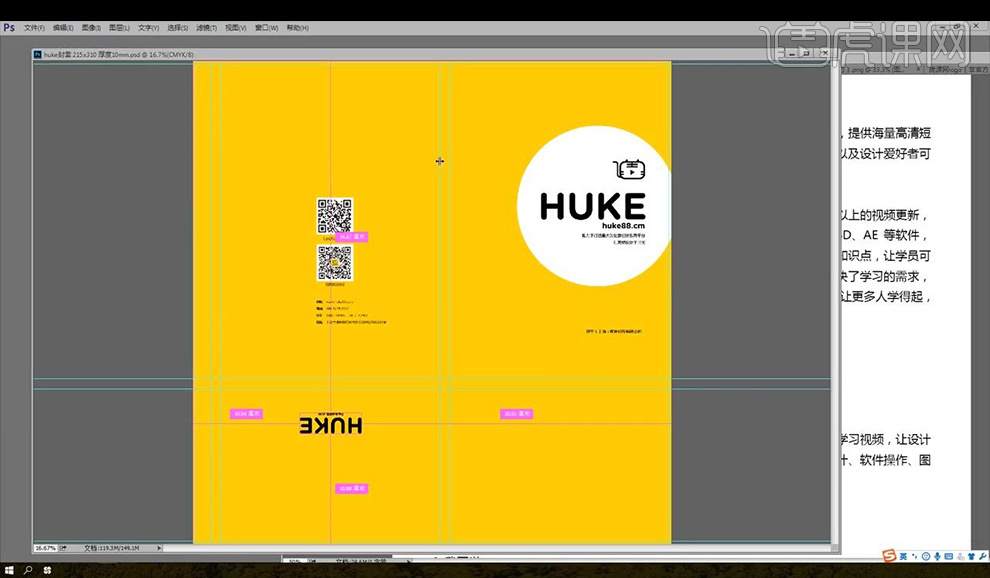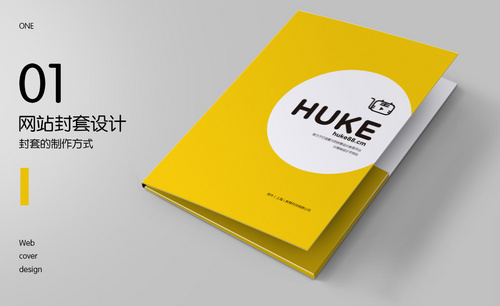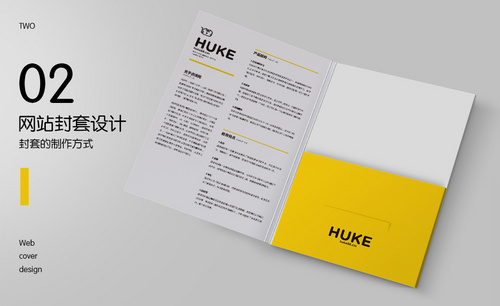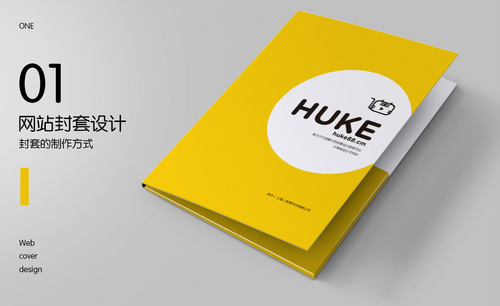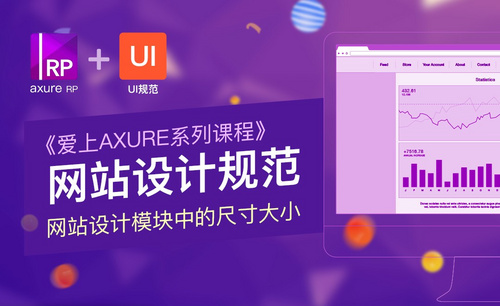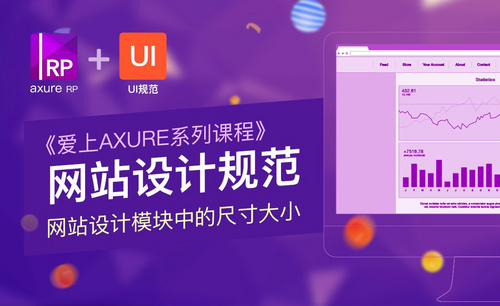用PS设计网站文件封套(上)
发布时间:暂无
1.封套是指将资料放在一起时的纸兜。
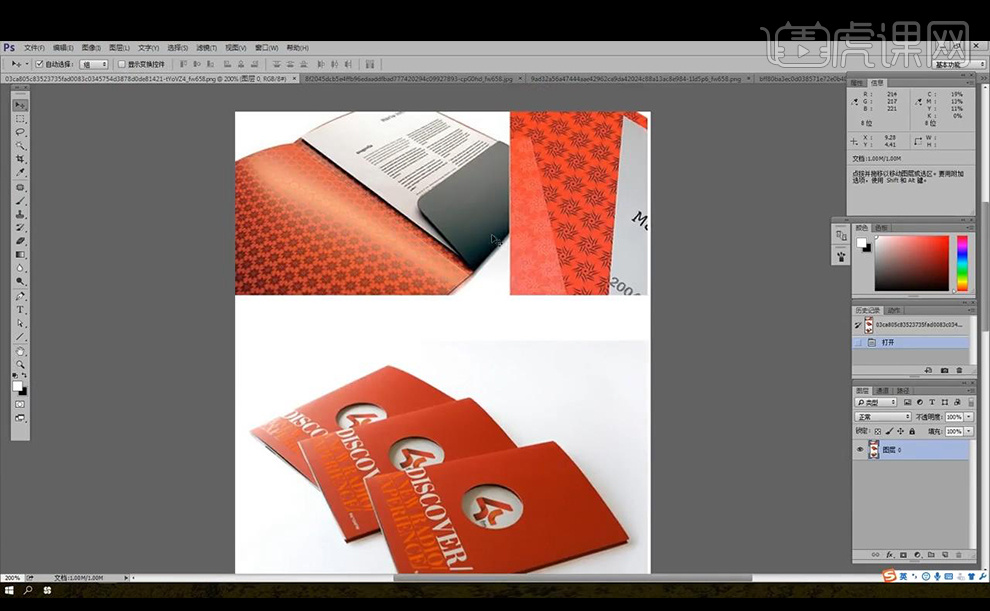
2.接下来看第二种类型。
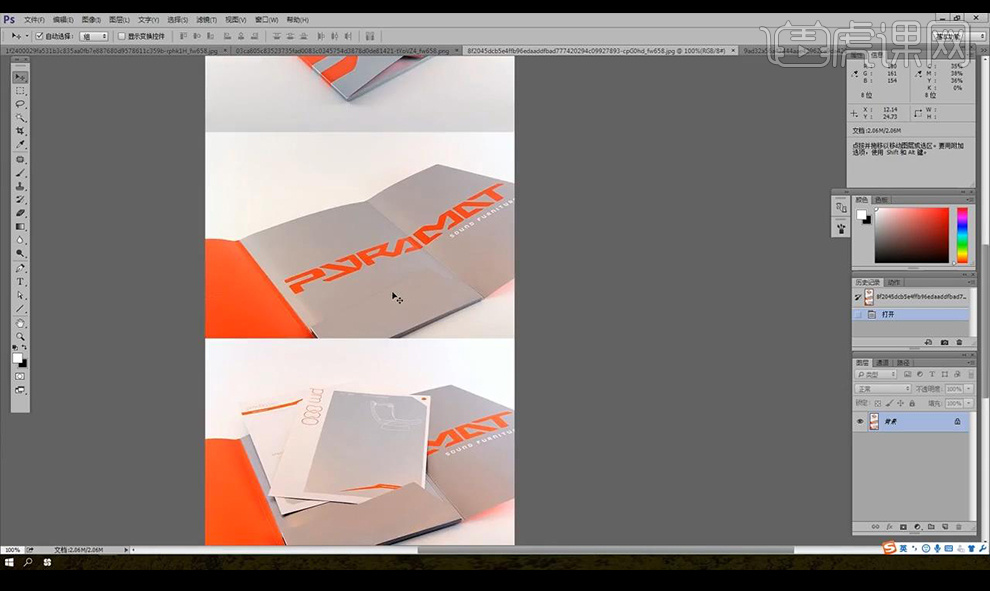
3.然后看一下第三种类型的封套。
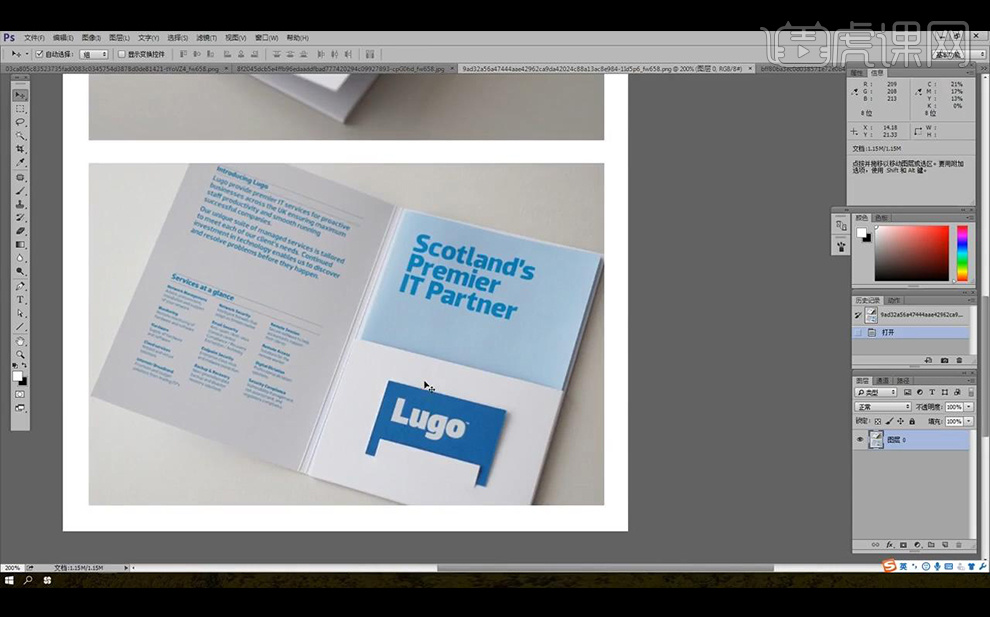
4.然后看一下第四种类型的封套。
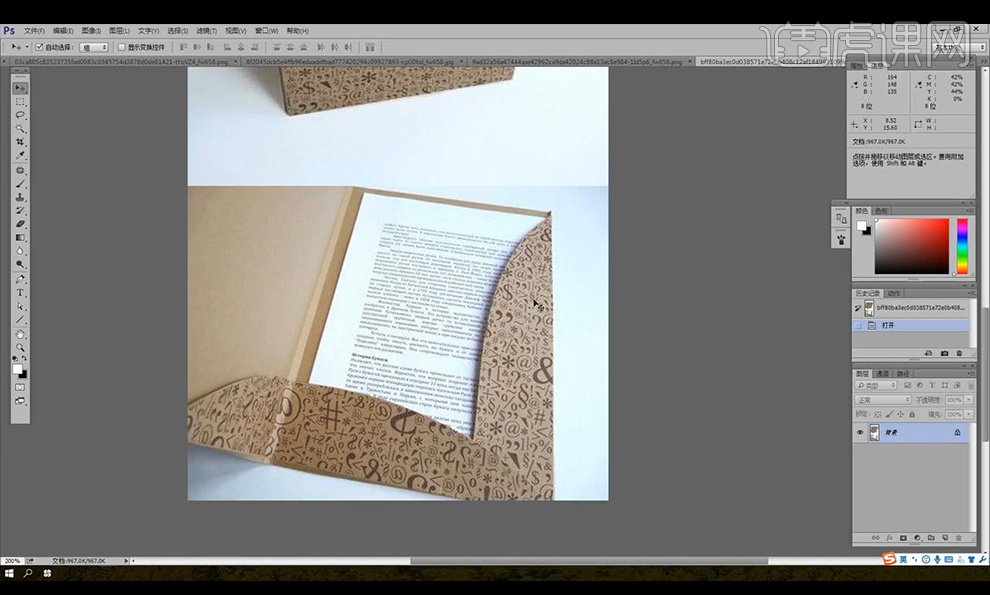
5.然后看一下第五种类型的封套。
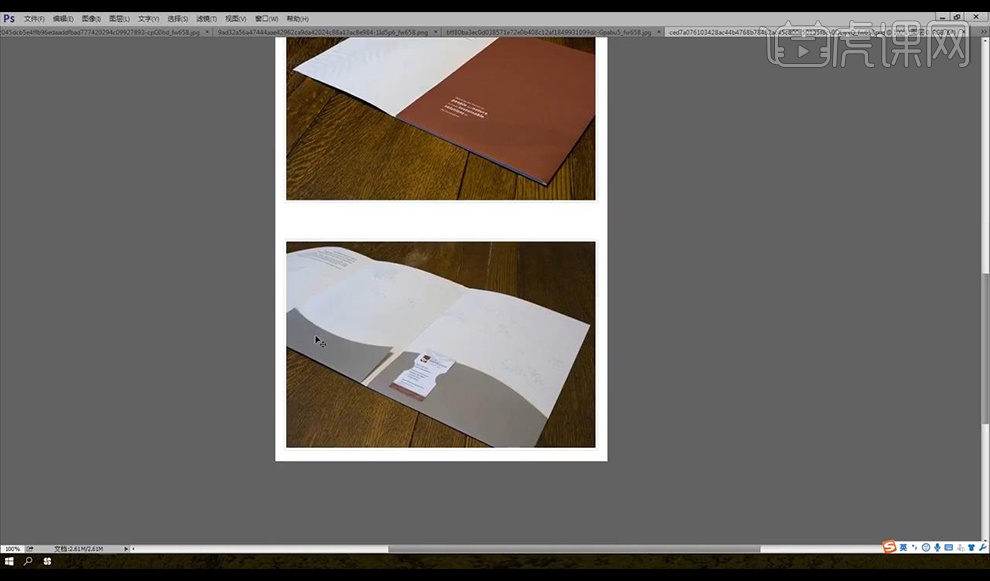
6.然后看一下第六种类型的封套。
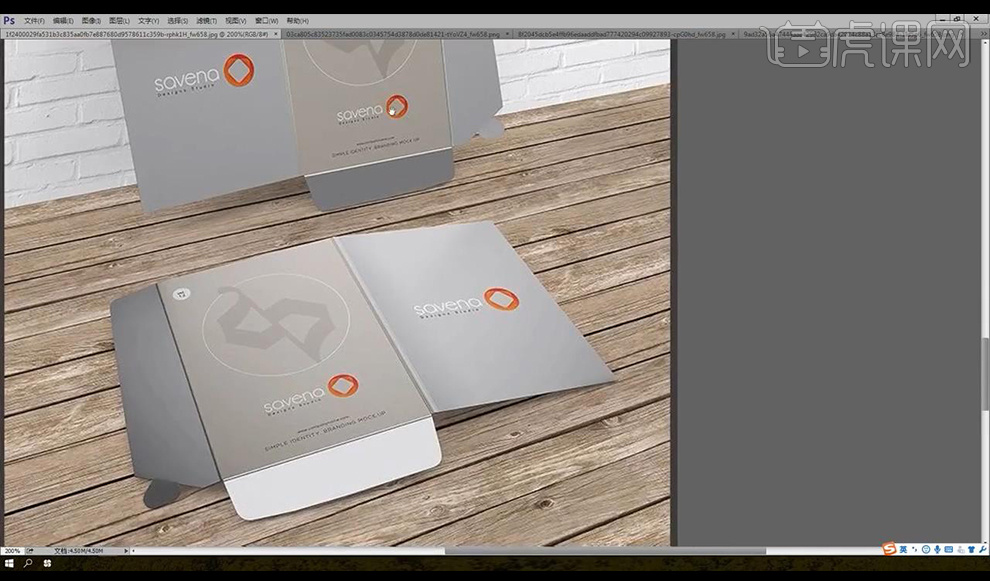
7.新建画布【宽47.1cm*高47.6cm】,然后再四周新建参考线【0.3cm】。
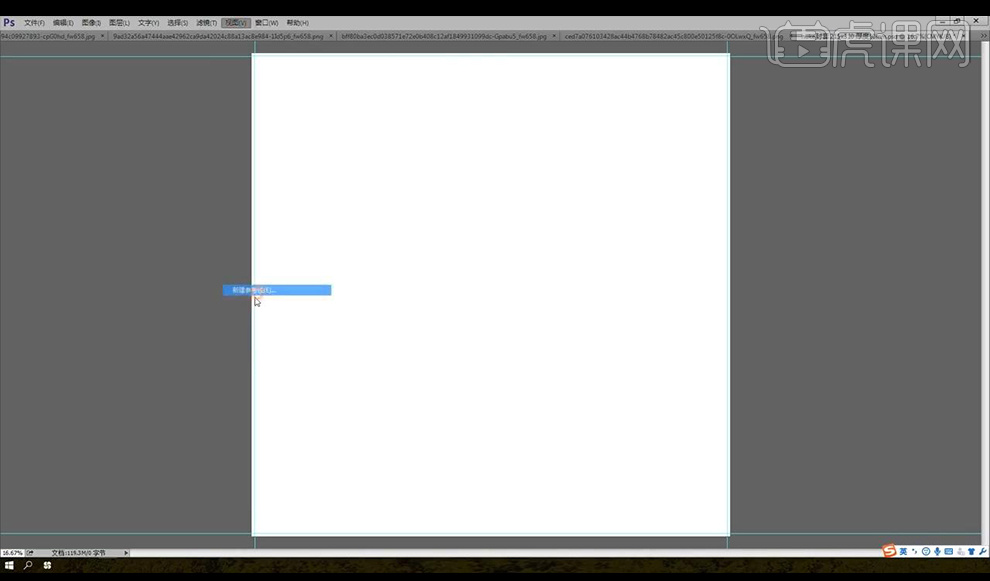
8.然后再进行拉出【1.8cm】的参考线当做粘口位置。
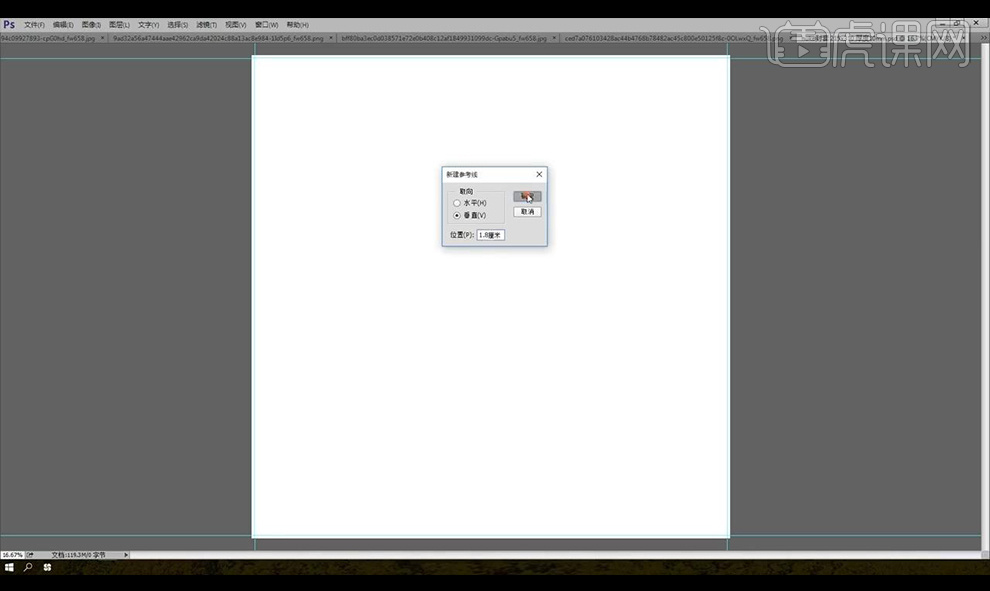
9.然后再新建参考线【2.8cm】,再建立参考线【24.3cm】。
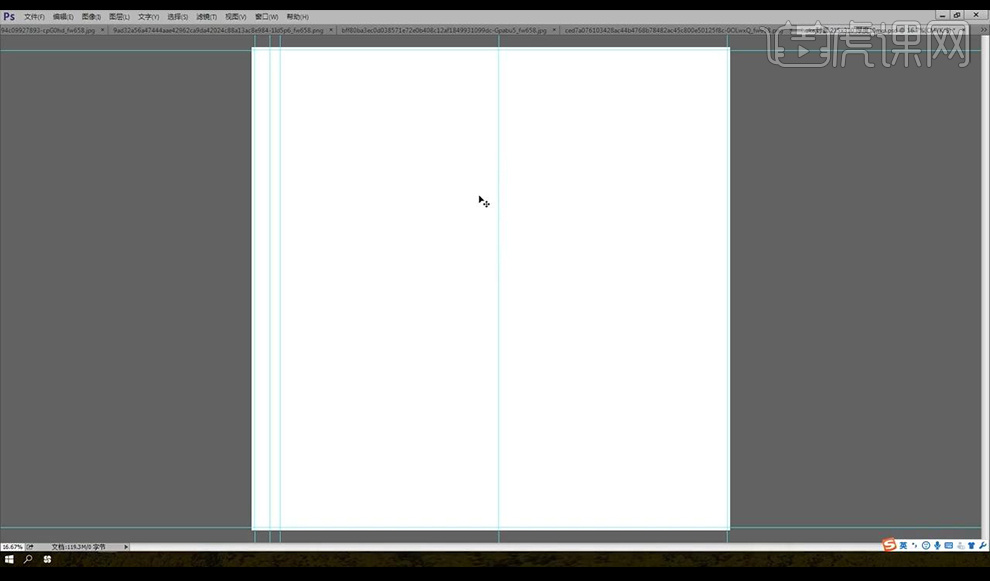
10.再建立参考线【25.3cm】,建立横向参考线【31.3cm】,【32.3cm】。
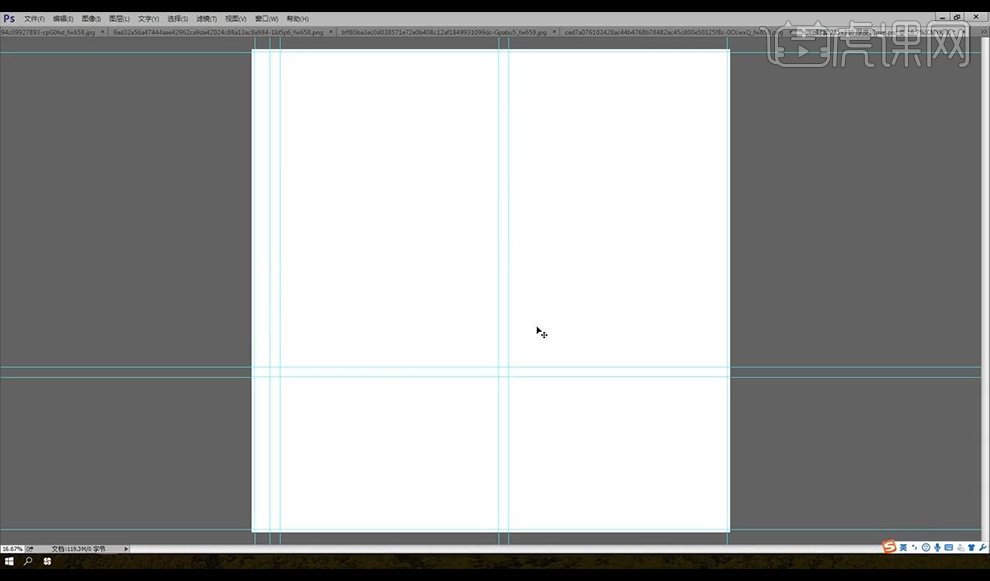
11.接下来我们绘制直线【分为实线跟虚线】进行组合成为刀版图。
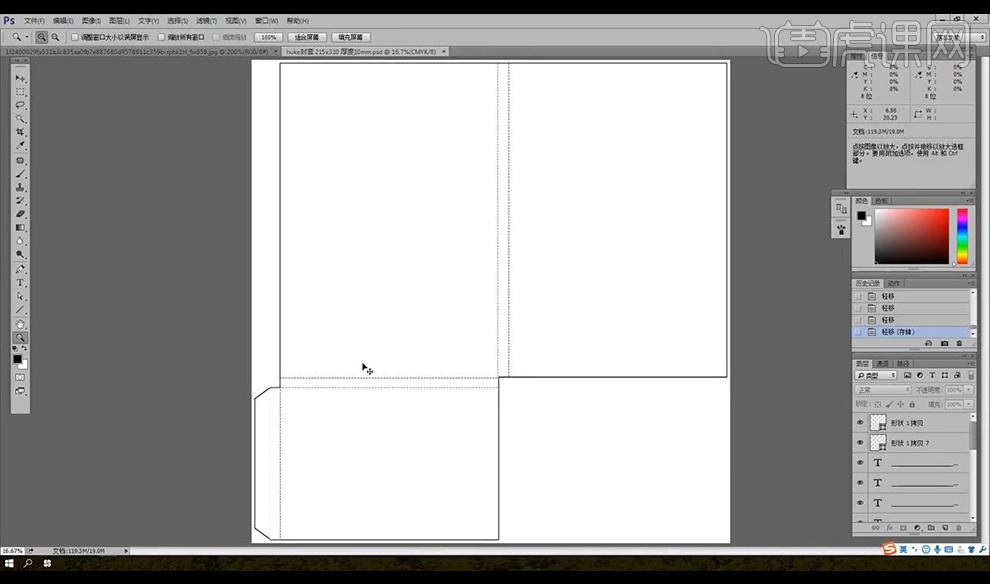
12.实线外的部分都会进行裁剪掉,虚线是准备压痕的地方。
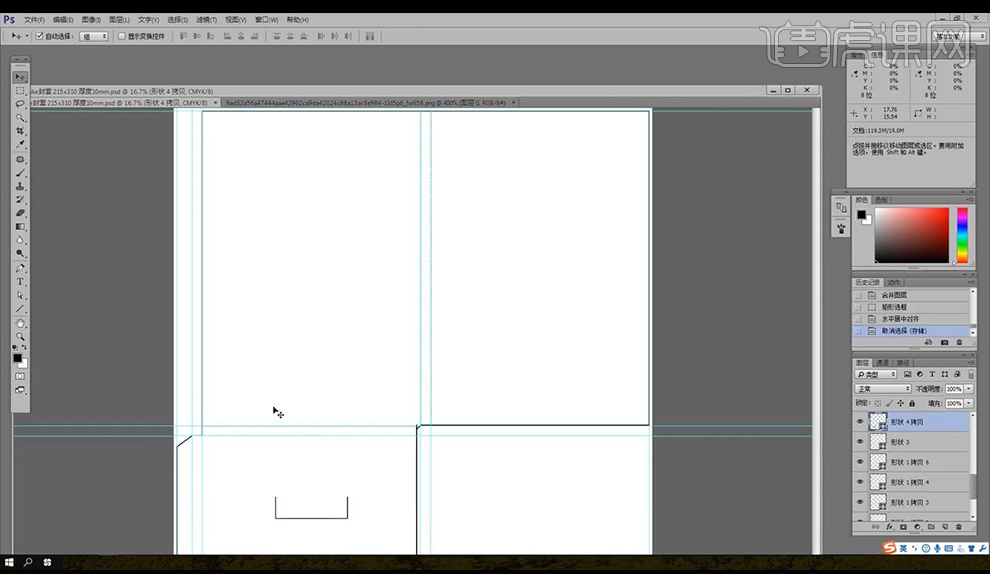
13.将刀版的形状进行合并在一起,接下来输入文案,进行排版。
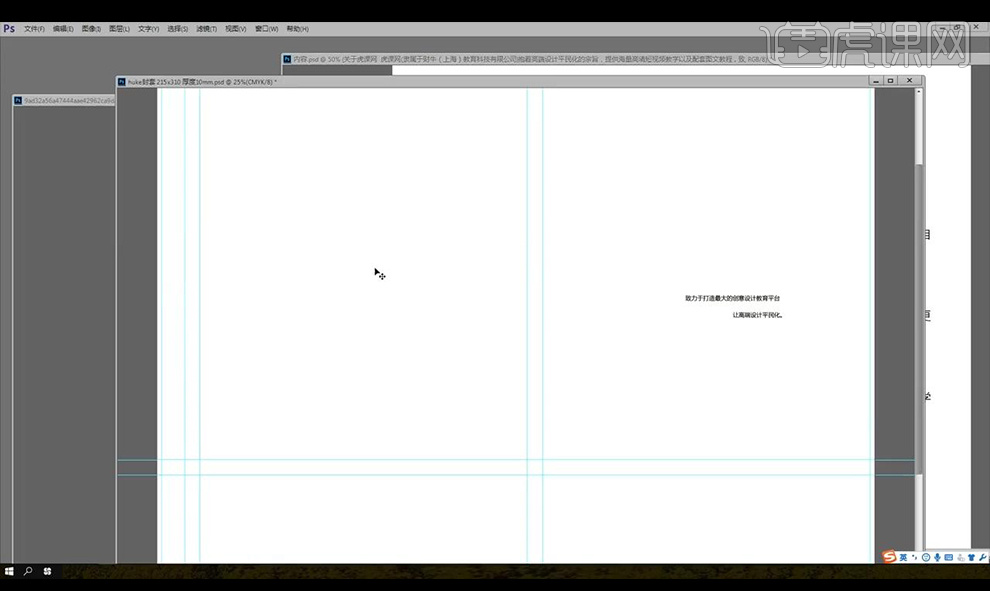
14.拖入LOGO,输入【HUKE】使用字体【Gotham Round】,背景填充黄色继续排版文案。
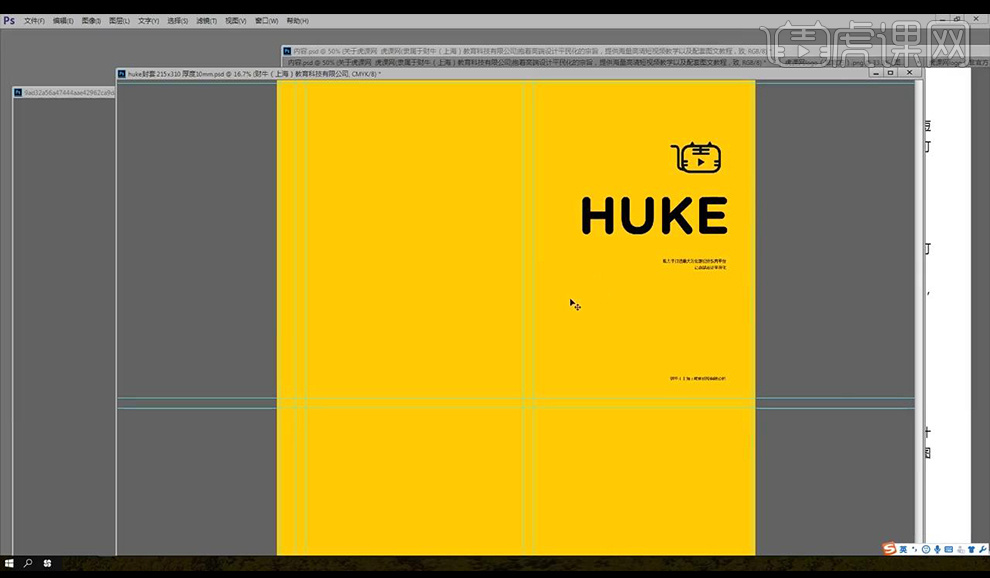
15.接下来进行拖入二维码,新建【渐变叠加】创建剪切蒙版,将渐变的黑色改为单色黑。
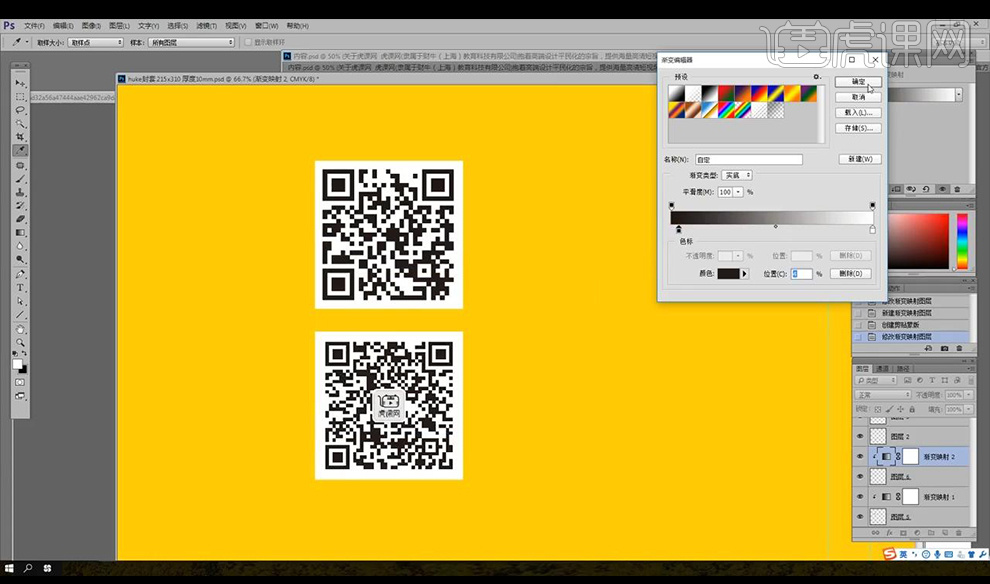
16.使用【钢笔工具】勾选中间形状,然后进行在渐变映射的蒙版上填充黑色。
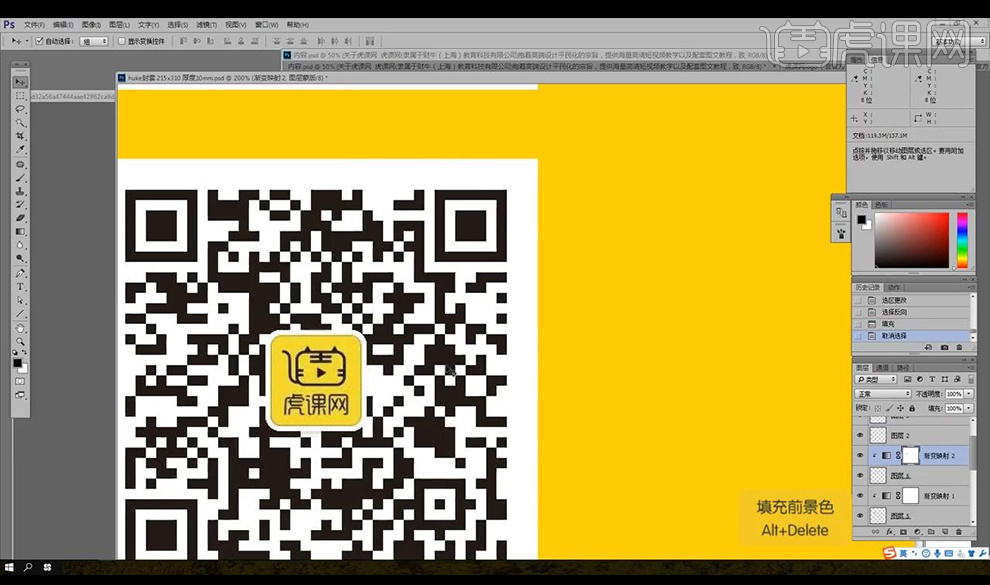
17.将之前制作的虎课网折页的文案进行拖入,封底设计如图。
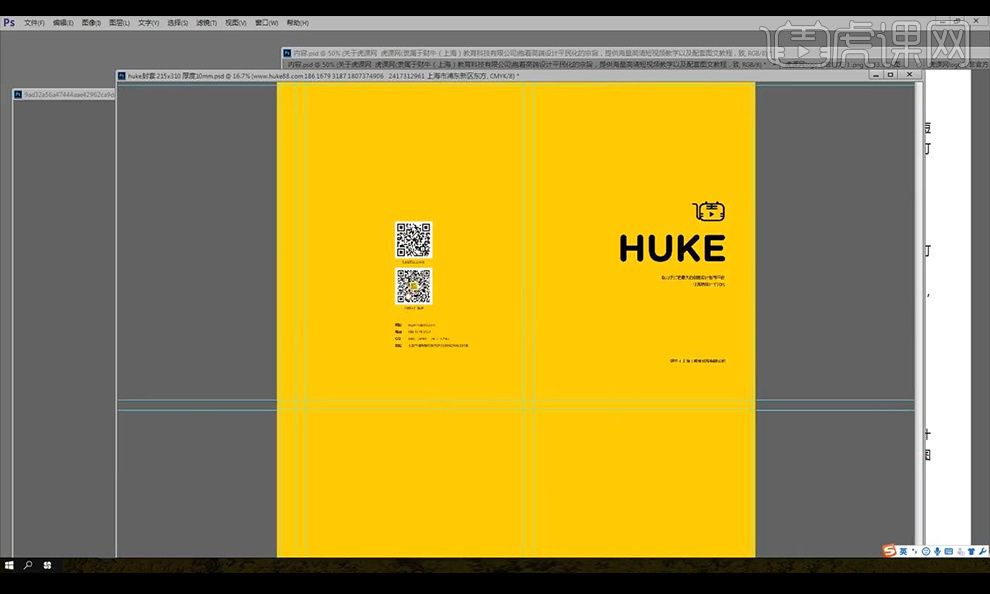
18.接下来输入网址在封面上,绘制圆形当做装饰。
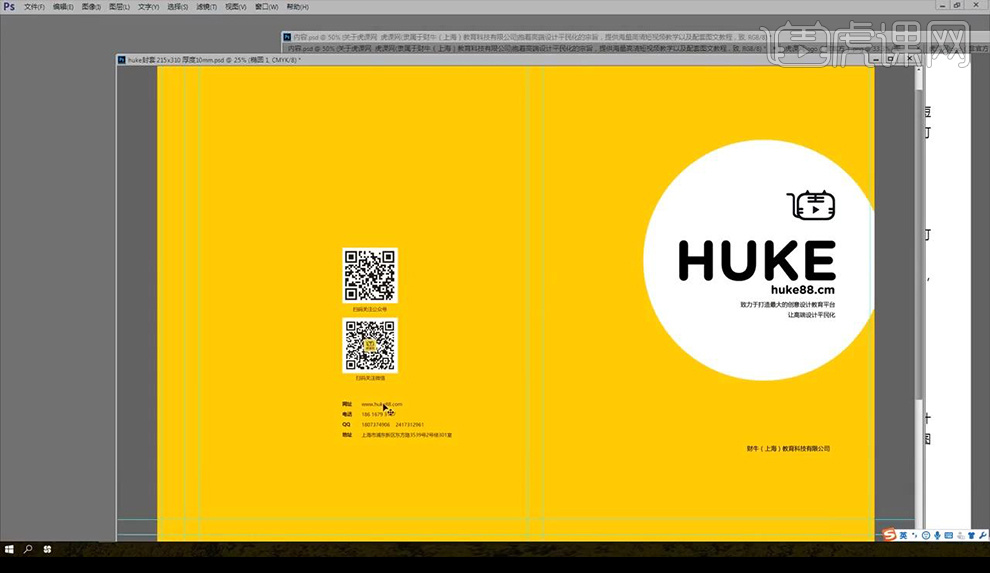
19.接下来将文案进行复制到纸兜的部分,注意要进行旋转。
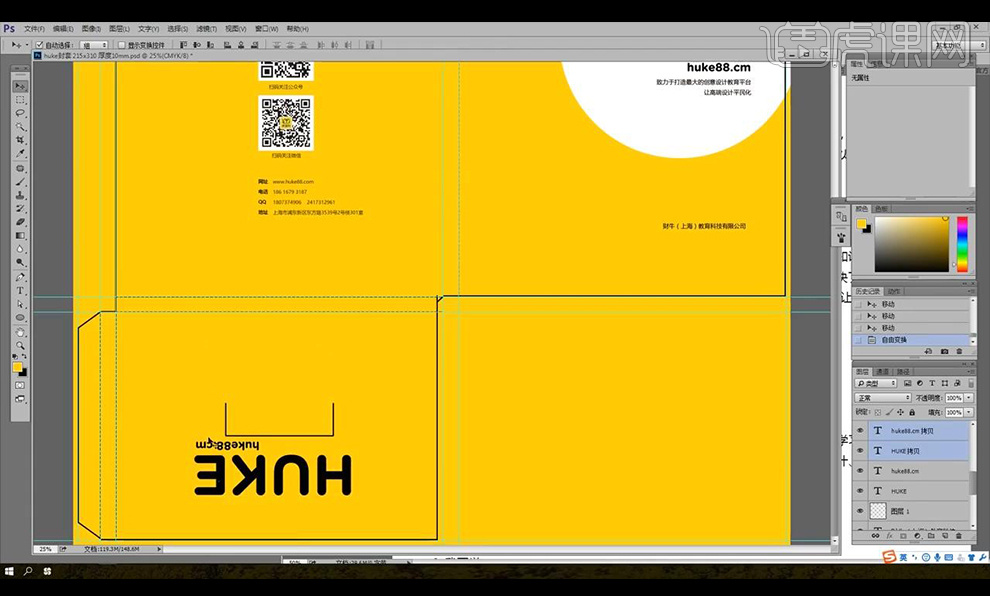
20.画布旋转180°【Alt+G+1】可以进行观察。
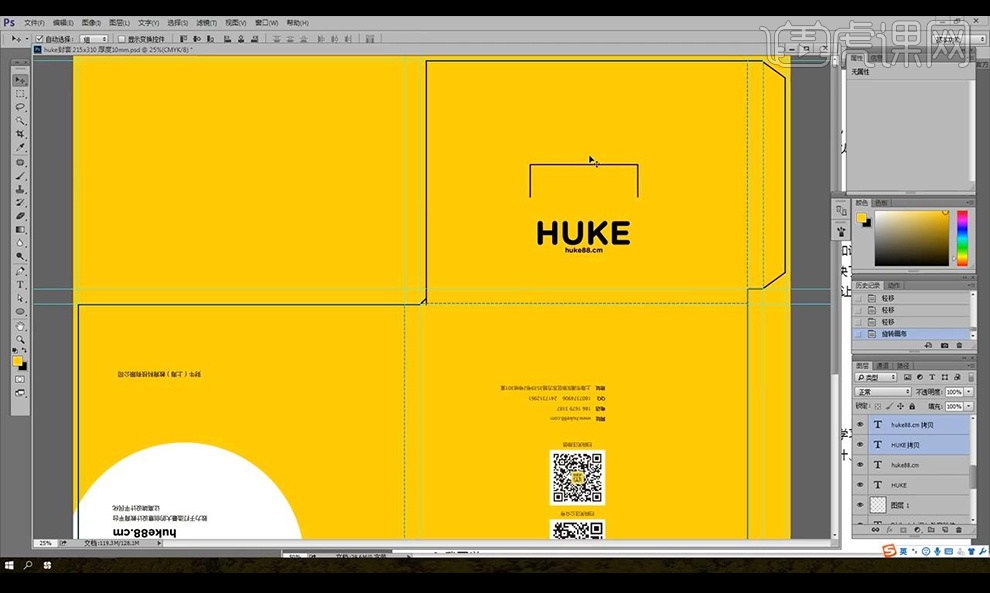
21.本节课讲到这里,下节课继续。